วิธีที่ดีที่สุดและเร็วที่สุดในการรับ Apple Genius Bar Appointment
เผยแพร่แล้ว: 2022-10-16ผลิตภัณฑ์ Apple มีราคาแพงและมีค่าเกินไป แต่คุณอาจรู้สึกเครียดเมื่อผลิตภัณฑ์เหล่านี้ได้รับความเสียหายทางร่างกายหรือภายใน มีปัญหาเล็กๆ น้อยๆ ที่คุณสามารถแก้ไขได้ด้วยตัวเอง แต่ถ้าผลิตภัณฑ์ของบริษัท Apple ของคุณมีปัญหาหลักหรือปัญหาทางกายภาพล่ะ
ในกรณีนี้ ให้ไปหาช่างที่เชี่ยวชาญในการซ่อมผลิตภัณฑ์ของบริษัท Apple เท่านั้น สิ่งนี้อาจมีความเสี่ยงเช่นกันเพราะการมอบผลิตภัณฑ์ของคุณให้กับคนแปลกหน้าอาจมีความเสี่ยง ดังนั้นในโพสต์นี้ คุณจะทราบวิธีต่างๆ ในการนัดหมายบาร์อัจฉริยะของ Apple
แถบอัจฉริยะของ Apple เป็นบริการที่ Apple มอบให้ผู้ใช้ ดังนั้นหากผู้ใช้ประสบปัญหาใด ๆ พวกเขาสามารถแก้ไขได้อย่างง่ายดายโดยไปที่ร้านค้าโดยไม่ต้องมีความรู้ด้านเทคนิคมากนัก
เริ่มกันเลย
สารบัญ
ประโยชน์ของ Apple Genius Bar
ตามวิกิพีเดีย Apple ได้จัดตั้งแถบอัจฉริยะเมื่อวันที่ 19 พฤษภาคม 2001 เพื่อให้บริการสนับสนุนสำหรับผู้ใช้ผลิตภัณฑ์ Apple ใดๆ แถบ Genius ไม่เพียงแต่แก้ปัญหาฮาร์ดแวร์เท่านั้น แต่ยังรวมถึงปัญหาด้านซอฟต์แวร์หรือการใช้งานทั้งหมดที่ผู้คนประสบกับผลิตภัณฑ์
แถบอัจฉริยะของ Apple ไม่สามารถเข้าถึงได้โดยไปที่ร้านค้าจริงเท่านั้น แต่ยังสามารถเข้าถึงได้ทางโทรศัพท์ แชท อีเมล หรือ Twitter ซึ่งได้รับคำแนะนำจากผู้เชี่ยวชาญ พนักงานทุกคนที่อยู่ในแถบอัจฉริยะไม่ว่าจะออนไลน์หรือออฟไลน์เป็นช่างเทคนิคของ Apple
แถบอัจฉริยะของ Apple ให้บริการที่รวดเร็วและเชี่ยวชาญ บริการเกือบทั้งหมดของแถบอัจฉริยะของ Apple นั้นฟรี แต่ในบางกรณี อาจมีค่าใช้จ่ายเล็กน้อยที่คุณอาจต้องจ่าย
2 วิธีในการนัดหมาย Apple Genius Bar
การนัดหมายสำหรับแถบอัจฉริยะของ Apple นั้นง่ายแต่ค่อนข้างสับสน ดังนั้นฉันจึงทำให้งานนี้เป็นเรื่องง่ายโดยอธิบายอย่างละเอียดถึงสองวิธีที่แตกต่างกัน และหากคุณพบปัญหาด้วยวิธีใดๆ ก็ตาม คุณสามารถย้ายไปยังวิธีถัดไปได้อย่างง่ายดาย
1. การใช้แอปพลิเคชันสนับสนุน
Apple มีแอปพลิเคชันเฉพาะสำหรับผู้ใช้ซึ่งรวมถึงการให้การสนับสนุน แอปพลิเคชั่นนี้โดย Apple ใช้เพื่อซื้อผลิตภัณฑ์ต่าง ๆ โดย Apple และแม้กระทั่งการนัดหมายที่บาร์อัจฉริยะของ Apple
ขั้นตอนที่ 1: ติดตั้งแอพ Apple Store
Apple ไม่มีแอปพลิเคชันที่ระบุชื่อ support แต่ให้การสนับสนุนผู้ใช้ในแอป Apple Store เอง อย่างไรก็ตาม Apple store เป็นแอพที่ติดตั้งไว้ล่วงหน้า แต่ถ้าคุณยังไม่มีแอพนี้ คุณสามารถติดตั้งได้อย่างง่ายดายจาก App Store
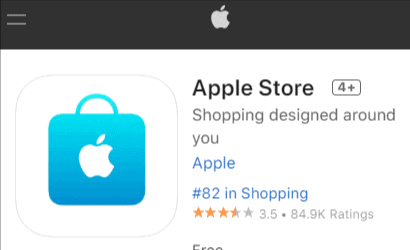
ขั้นตอนที่ 2. ไปที่ส่วน Genius Bar
หลังจากติดตั้งแอพ Apple Store แล้ว ให้เปิดใช้งานบนโทรศัพท์ของคุณและลงชื่อเข้าใช้ด้วย Apple ID ของผลิตภัณฑ์ที่คุณต้องการใช้บริการ จากนั้นคลิกที่ปุ่มบนเมนูด้านล่างชื่อ "ร้านค้า"
ที่นี่คุณจะพบสามตัวเลือก ได้แก่ "ค้นหาร้านค้า", "แถบอัจฉริยะ" และ "เวิร์กช็อปและกิจกรรม" ในสิ่งเหล่านี้ คุณต้องคลิกที่ตัวเลือก “แถบอัจฉริยะ” และคุณจะถูกนำไปยังส่วนแถบอัจฉริยะ
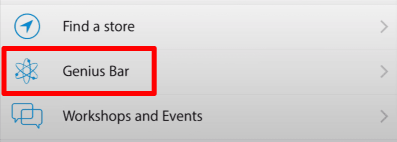
ขั้นตอนที่ 3 การจอง
ในส่วนแถบอัจฉริยะ คุณจะพบข้อความสีน้ำเงินบนหน้าจอที่ชื่อว่า "ทำการจอง" เพียงแตะที่ข้อความและเลือกผลิตภัณฑ์ที่คุณต้องการความช่วยเหลือ ตัวอย่าง:- Mac > ค้นหาและเลือกร้านค้าที่คุณสามารถเยี่ยมชมและแก้ไขปัญหาของคุณได้
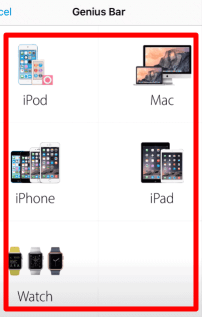
ขั้นตอนที่ 4. กำหนดวันและเวลานัดหมาย
ขั้นตอนสุดท้ายของการนัดหมายคือการเลือกวันและเวลาที่ต้องการเยี่ยมชมร้าน หลังจากที่คุณเลือกแล้ว ให้คลิกปุ่ม "จอง" ที่มุมบนขวาของหน้าจอ การดำเนินการนี้จะแก้ไขการนัดหมายของคุณกับแถบอัจฉริยะด้วยผลิตภัณฑ์ที่คุณต้องการ
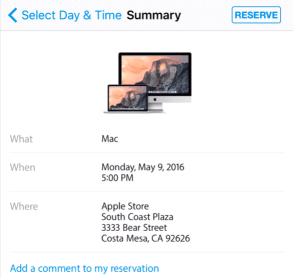
2. การใช้เว็บไซต์สนับสนุนของ Apple
แอปพลิเคชันสนับสนุนของ Apple ต่างจากนี้หากคุณใช้เว็บไซต์สนับสนุนของ Apple คุณยังสามารถแชทกับผู้เชี่ยวชาญด้านเทคนิคทางออนไลน์ด้วยโทรศัพท์หรือแล็ปท็อปและแก้ปัญหาของคุณขณะนั่งอยู่ที่บ้านได้ ดังนั้น ให้ทำตามขั้นตอนด้านล่าง:-
ขั้นตอนที่ 1. ไปที่เว็บไซต์สนับสนุนและเลือกประเภทของปัญหา
ไปที่เว็บไซต์แถบอัจฉริยะของ Apple แล้วเลือกประเภทปัญหาของคุณว่าจะใช้ซอฟต์แวร์หรือฮาร์ดแวร์โดยเลื่อนลงมาและคลิกที่ "รับความช่วยเหลือด้านซอฟต์แวร์" หรือ "รับความช่วยเหลือด้านฮาร์ดแวร์" แล้วลงชื่อเข้าใช้ด้วย Apple ID ของคุณ
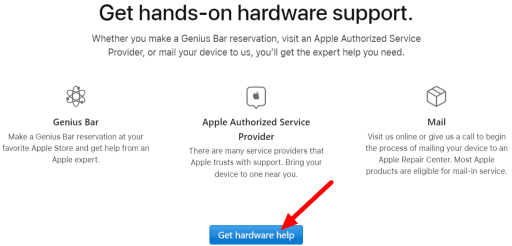
ขั้นตอนที่ 2. การเลือกผลิตภัณฑ์ของคุณ
หลังจากที่คุณลงชื่อเข้าใช้แล้ว ให้คลิกที่ “ดูผลิตภัณฑ์” และคุณจะพบกับผลิตภัณฑ์มากมาย เช่น Mac, iPhone, iPad, AirPods เป็นต้น... คุณจะต้องเลือกผลิตภัณฑ์ที่คุณต้องการความช่วยเหลือ
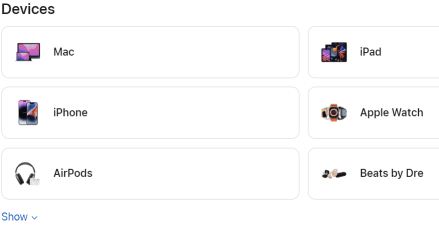
ขั้นตอนที่ 3 อธิบายปัญหาของคุณ
หลังจากเลือกอุปกรณ์ของคุณแล้ว ก่อนอื่นคุณต้องเลือก "เกิดอะไรขึ้น" แล้วเลือกหัวข้อของคุณ ตรวจสอบให้แน่ใจว่าคุณได้เลือกปัญหาที่ถูกต้องและหลังจากนั้นให้คลิกที่ "ดำเนินการต่อ"
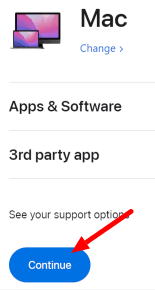
ขั้นตอนที่ 4 รับการนัดหมายของคุณ
หลังจากที่คุณทำตามขั้นตอนข้างต้นทั้งหมดแล้ว ตอนนี้คุณจะพบบทความบางส่วนบนหน้าจอซึ่งคุณสามารถดำเนินการได้ และยังคงหากปัญหาของคุณยังไม่ได้รับการแก้ไข คุณสามารถเลือก "แชท" หรือ "การเลือกตำแหน่งของคุณ" และตั้งค่า การนัดหมาย.
วิธีกำหนดเวลาใหม่หรือยกเลิกการนัดหมายที่จองไว้สำหรับ Apple Genius Bar
โดยทำตามวิธีใดวิธีหนึ่งจาก 2 วิธีข้างต้น คุณอาจจองการนัดหมายสำหรับแถบอัจฉริยะของ Apple แล้ว แต่ถ้าคุณไม่สามารถเข้าร่วมในเวลาที่กำหนดได้ Apple ยังให้ตัวเลือกแก่คุณในการจัดกำหนดการใหม่หรือยกเลิกการนัดหมายของคุณโดยไม่มีค่าใช้จ่าย
สำหรับสิ่งนี้ ก่อนอื่น คุณจะต้องมี Case ID ซึ่งคุณจะเข้าถึงได้จากเมล iCloud ซึ่งคุณจะได้รับเมลจากฝ่ายสนับสนุนของ Apple ที่ชื่อว่า “ Carry-in Appointment Confirmation ”
ไปที่ฝ่ายสนับสนุนของ Apple และป้อน Case ID ที่คุณได้รับก่อนหน้านี้จากอีเมลที่ได้รับและแม้แต่นามสกุลที่เชื่อมโยงกับ Apple ID ของคุณ ตอนนี้ หน้าจอของคุณจะแสดงการนัดหมายที่กำลังจะมาถึงทั้งหมดของคุณ
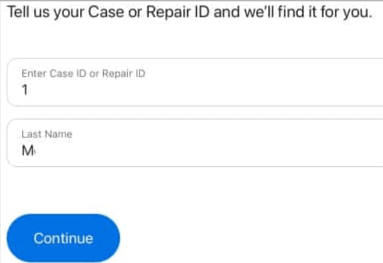
ในกรณีดังกล่าว คุณจะพบสองตัวเลือกที่ชื่อ " Reschedule Now " เพื่อเปลี่ยนวันและเวลานัดหมาย และในกรณีที่คุณต้องการยกเลิกการนัดหมาย คุณสามารถทำได้โดยคลิกที่ตัวเลือก "Cancel"
สรุปวิธีการนัดหมาย Apple Genius Bar
โพสต์นี้ใช้งานได้จริงอย่างสมบูรณ์และอธิบายวิธีการทั้งหมดทีละขั้นตอน มีบางประเด็นที่คุณต้องให้ความสำคัญก่อนไปนัดหมาย
ก่อนอื่น หากคุณกำลังส่ง Mac หรือ iPhone สำหรับบริการ ให้ตรวจสอบให้แน่ใจว่าคุณได้สำรองข้อมูลไว้เสมอเพื่อหลีกเลี่ยงการสูญหายของข้อมูล
และอย่าลืมรวบรวมสินค้าทั้งหมดด้วย หากคุณต้องการบริการพิเศษ อย่าลืมเพิ่มความคิดเห็นในขณะที่แก้ไขการนัดหมาย
ฉันหวังว่าคุณจะชอบโพสต์ที่ให้ข้อมูลนี้ และหากคุณมีคำถามใดๆ เกี่ยวกับการนัดหมายบาร์อัจฉริยะของ Apple โปรดแสดงความคิดเห็นด้านล่างเพื่อให้เราสามารถช่วยเหลือคุณได้
คำถามที่พบบ่อย: Genius Bar Appointment
ในขณะที่ค้นคว้าหัวข้อนี้บนอินเทอร์เน็ตเพื่อให้ข้อมูลที่ดีที่สุดแก่คุณ ฉันพบคำถามมากมายของผู้คนที่ยังไม่ได้รับคำตอบ ดังนั้นฉันจึงพยายามล้างบางส่วนด้านล่าง:-
